

本节描述某些错误或信息。
 注释
注释计算机或LCD屏幕上会显示某些错误或消息的支持代码(错误编号)。 有关支持代码错误的详细资料,请参阅支持代码列表。
如果LCD屏幕上显示信息,请参见以下内容。
如果计算机上显示信息,请参见以下内容。
确认信息并采取适当措施。
扫描打印头对齐页失败 按[OK]
扫描打印头对齐页失败。
按OK按钮清除错误,然后执行下述操作。
确保以正确的位置和方向将打印头对齐页放置在稿台玻璃上。
确保稿台玻璃和打印头对齐页没有污迹。
确保装入纸张的类型和尺寸适用于自动打印头对齐。
对于自动打印头对齐,请务必装入一张A4或Letter尺寸的普通纸。
确认打印头喷嘴是否堵塞。
打印喷嘴检查图案以检查打印头的状况。
如果错误未解决,将本机连接到计算机并在打印机驱动程序上对齐打印头。
检查页尺寸 按[OK]
装入的纸张尺寸不同于纸张尺寸设置中指定的尺寸。
装入与纸张尺寸设置所指定的尺寸相同的纸张,然后按OK按钮。
如果已安装Inkjet Printer/Scanner/Fax Extended Survey Program,在大约十年内每隔一个月将发送一次打印机和应用程序软件使用信息。 发送打印机使用信息时,Dock中将出现Inkjet Printer/Scanner/Fax Extended Survey Program图标。
单击图标后请阅读屏幕上的说明,然后按照以下步骤进行操作。
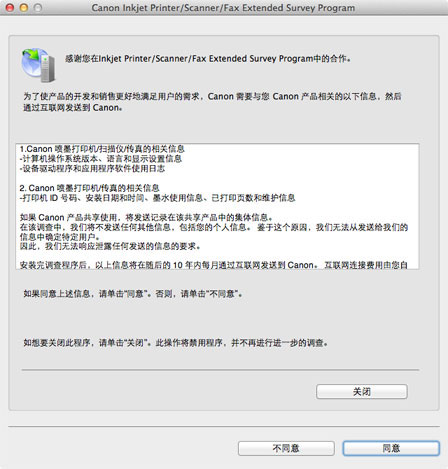
如果同意参加该调查计划:
单击同意,然后按照屏幕上的说明操作。 打印机使用信息将通过互联网发送。 如果已按照屏幕上的说明,从第二次起信息将自动发送并且不再显示确认屏幕。
 注释
注释如果取消选择下一次自动发送复选框,则从第二次起不会自动发送信息,并且在下次调查时Inkjet Printer/Scanner/Fax Extended Survey Program图标将出现在Dock中。
如果不同意参加该调查计划:
单击不同意。 确认屏幕将关闭,同时会跳过调查。 一个月后将会再次显示确认屏幕。
要停止发送信息:
单击关闭。 Inkjet Printer/Scanner/Fax Extended Survey Program将停止,信息也不会发送。 要恢复调查,请参见更改设置:。
要卸载Inkjet Printer/Scanner/Fax Extended Survey Program:
停止Inkjet Printer/Scanner/Fax Extended Survey Program。
从Finder的转到菜单中选择应用程序,并双击Canon Utilities文件夹,然后双击Inkjet Extended Survey Program文件夹。
将Canon Inkjet Printer/Scanner/Fax Extended Survey Program.app文件放入废纸篓。
重新启动计算机。
清空废纸篓并重新启动计算机。
更改设置:
要每次发送打印机使用信息或恢复调查时显示确认屏幕,请按照以下步骤操作。
从Finder的转到菜单中选择应用程序,并双击Canon Utilities文件夹,然后双击Inkjet Extended Survey Program文件夹。
双击Canon Inkjet Printer/Scanner/Fax Extended Survey Program图标。
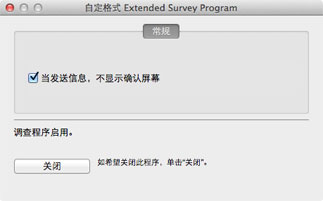
当信息发送,不显示确认屏幕:
如果已选择复选框,将自动发送信息。
如果没有选择复选框,下次调查时Inkjet Printer/Scanner/Fax Extended Survey Program图标将出现在Dock中。 单击图标,然后按照屏幕上的说明。
关闭/启用按钮:
单击关闭按钮以停止Inkjet Printer/Scanner/Fax Extended Survey Program。
单击启用按钮以重新启动Inkjet Printer/Scanner/Fax Extended Survey Program。
页首 |